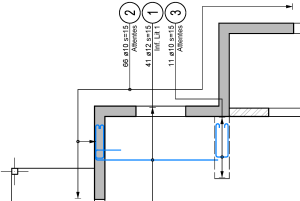Table des matières
Armer une dalle en plan
!!! Chapitre pas à jour, merci de votre compréhension !!!
Introduction
Avec BaCAD, l'armature d'une dalle peut être réalisée avec des Champ d'armature ou des Treillis soudé. Les listes correspondantes sont générées automatiquement. La pose de Cages de raccordement est également disponible. Néanmoins, pour cette dernière, la génération de la liste n'est pas automatique.
Avant de débuter les procédures décrites ci-dessous, s'assurer d'avoir initialiser les paramètres correctement :
- Catégorie : Dalle
- Sous-catégorie et Type de zone : Selon la dalle à armer
- Etape : Dalle
- Emplacement : Inférieur sens 1 ou Inférieur sens 2
- Direction X : Selon la dalle à armer
- Autres paramètres : Utiliser les options par défaut ou personnaliser comme désiré
Etapes
- Définir une Entité Seuil
- Définir la zone à armer
- Choisir les caractéristiques de la Position d'armature
- Editer une position
- Poser des barres d'attentes
Définir un seuil
Le seuil est un élément graphique non imprimable, qui facilite l'alignement des étiquettes de position.
Marche à suivre
- Créer une POLYLIGN
 fermée, qui entoure la dalle à armer
fermée, qui entoure la dalle à armer - Sélectionner la POLYLIGN créée
Définir la zone à armer
Les positions dans une dalle standard sont souvent posées dans une zone de forme rectangulaire ou parallélogramme.
Marche à suivre
- Piquer le premier point
 représentant un des sommets de la zone rectangulaire dans laquelle seront posées les armatures
représentant un des sommets de la zone rectangulaire dans laquelle seront posées les armatures - Piquer le second point
 représentant le sommet opposé de la zone
représentant le sommet opposé de la zone
Choisir les caractéristiques de la position
Lorsque la zone à armer est définie, le choix du sens de pose (orientation) de la barre, ainsi que ses caractéristiques doivent être définis.
Marche à suivre
- Contrôler et régler si nécessaire les caractéristiques de la position via le BaCAD Control Panel
- Choisir l'option Entrer via le menu contextuel
 ou taper sur
ou taper sur  Enter ou la Barre d'espace pour modifier l'orientation de la barre et de la distribution des barres
Enter ou la Barre d'espace pour modifier l'orientation de la barre et de la distribution des barres
Poser l'étiquette de la position
Selon le réglage des paramètres personnels, l'étiquette de la position peut être posée à la suite de la création de la zone d'armature ou ultérieurement.
Marche à suivre
Si lors de la création de la zone d'armature la commande s'est terminée sans étiqueter la position :
- Sélectionner la position à étiqueter
Positionnement de l'étiquette de la position d'armature :
- a
Editer une position
Les caractéristiques d'une position peuvent être modifiées après la pose.
Marche à suivre
- Sélectionner une des entités composant la position
- Modifier les caractéristiques de la position dans le dialogue
- Plus de détail sur ce dialogue dans le manuel, à la rubrique
 Boîte de dialogue Édition d'une position
Boîte de dialogue Édition d'une position
- Cliquer sur le bouton Ok pour valider les modifications et mettre à jour la position
Poser des barres d'attente
L'indication des positions en attente est souvent matérialisée par une Polyligne montrant le chemin suivi par les barres.
Marche à suivre (1ère position)
- Dans le BaCAD Control Panel, onglet Armature, sous Méthode de création, choisir comme Méthode, l'option Création dynamique
- Créer une POLYLIGN quelconque représentant la Distribution de barres d'armature
- Située à l'intérieur de la zone à armer, Distribution de barres d'armature et Barre d'armature se croiseront
- Située à l'extérieur de la zone à armer, une flèche partira de la Distribution de barres d'armature pour montrer la barre
- Sélectionner la POLYLIGN précédemment créée
- Définir la longueur de référence de la barre :
- En piquant deux points représentant la largeur du mur de l'étage supérieur
- En introduisant l'épaisseur du mur de l'étage supérieur
- Via l'Armature Quick Tools, régler les paramètres suivants :
- Façonnage de la barre 16 - Forme Standard 16
- Dans l'aperçu du façonnage, cliquer sur le segment B pour l'utiliser comme segment de référence
- Dans l'aperçu du façonnage, cliquer sur le centre des cercles aux extrémités du schéma pour mettre des crochets à la barre
- Choisir le diamètre et l'écartement désiré
- Piquer le point
 définissant l'emplacement de la barre
définissant l'emplacement de la barre - Dans le dialogue d'édition de la position :
- Dans la section Propriétés, sélectionner le Type de position Attentes
- Dans la section Dimensions, cliquer sur l'icône
 à droite de la dimension C et choisir l'option
à droite de la dimension C et choisir l'option  Epaisseur + Recouvrement
Epaisseur + Recouvrement - Cliquer sur Ok pour confirmer les valeurs modifiées
-
- Piquer des points intermédiaires si nécessaire
- Déplacer la
 souris pour montrer la direction de pose de l'Etiquette
souris pour montrer la direction de pose de l'Etiquette - Taper
 Enter pour valider le choix et terminer la commande
Enter pour valider le choix et terminer la commande
Marche à suivre (positions suivantes)
- Dans le BaCAD Control Panel, onglet Armature, sous Méthode de création, choisir comme Méthode, l'option Saisir existante
- Créer une POLYLIGN quelconque représentant la Distribution de barres d'armature
- Située à l'intérieur de la zone à armer, Distribution de barres d'armature et Barre d'armature se croiseront
- Située à l'extérieur de la zone à armer, une flèche partira de la Distribution de barres d'armature pour montrer la barre
- Sélectionner la POLYLIGN précédemment créée
- Définir la longueur de référence de la barre :
- En piquant deux points représentant la largeur du mur de l'étage supérieur
- En introduisant l'épaisseur du mur de l'étage supérieur
- Piquer le point
 définissant l'emplacement de la barre
définissant l'emplacement de la barre - Sélectionner la position créée précédemment pour récupérer ses caractéristiques
-
- Piquer des points intermédiaires si nécessaire
- Déplacer la
 souris pour montrer la direction de pose de l'Etiquette
souris pour montrer la direction de pose de l'Etiquette - Taper
 Enter pour valider le choix et terminer la commande
Enter pour valider le choix et terminer la commande